10 способов исправить то, что SharePlay не работает в FaceTime на iPhone
Apple представила несколько новых функций в FaceTime с обновлением iOS 15. Одной из этих новых функций является «SharePlay», которая позволяет вам наслаждаться фильмами и музыкой вместе с друзьями по телефону FaceTime, как «Netflix Party». Однако некоторые пользователи сталкивались с проблемами при использовании этой новой функции. Итак, вот несколько исправлений проблемы, из-за которой SharePlay в FaceTime не работает на iPhone.
Способы исправить неработающее приложение SharePlay FaceTime
Может быть много причин, по которым SharePlay в Facetime может не работать на вашем iPhone, например, проблема, связанная с программным обеспечением, проблема с поддержкой приложений и т. Д. Здесь мы расскажем, как исправить все такие проблемы на вашем iPhone.
Проверить версию iOS
Если вы хотите использовать SharePlay в FaceTime, первое, что вы, другие участники, должны проверить, — это требования для этой функции. Первое, что необходимо для SharePlay, – это версия ОС. Для этого требуется macOS Monterey, iOS 15.1 и iPadOS 15.1.
Итак, во-первых, вы должны проверить версию программного обеспечения вашего iPhone и убедиться, что он работает под управлением iOS 15.1 или выше. Вот как это проверить:
Программы для Windows, мобильные приложения, игры - ВСЁ БЕСПЛАТНО, в нашем закрытом телеграмм канале - Подписывайтесь:)
1. Зайдите в «Настройки» на вашем iPhone и нажмите «Общие».
2. Теперь прокрутите вниз до «О программе» и нажмите на него.
3. Здесь вы можете проверить версию программного обеспечения вашего iPhone.
Если это не iOS 15, вернитесь в «Общие» и нажмите «Обновление программного обеспечения». Если есть обновление, нажмите «Загрузить и установить», чтобы обновить свой iPhone.
Убедитесь, что SharePlay включен
SharePlay включен по умолчанию в последних версиях iOS. Но поскольку есть специальный переключатель для управления SharePlay и приложениями, использующими эту функцию, вы также должны проверить, включен ли он, прежде чем начать его использовать. Вот как это проверить:
1. Откройте «Настройки», перейдите в FaceTime и нажмите на него.
2. Теперь перейдите к SharePlay и нажмите на него.
3. Затем на следующей странице включите переключатель SharePlay.
Проверьте, совместимо ли приложение
Следующее, что вы должны проверить, — это приложение, которое вы используете для совместного просмотра фильмов или прослушивания музыки, поддерживает функцию SharePLay или нет. На данный момент он доступен только в приложениях Apple, включая Music, Apple TV+ и некоторых других приложениях, таких как Disney+, Paramount+, HBO Max, Hulu, TikTok и т. д.
Обновите потоковое приложение
Поскольку SharePlay является последней функцией, многие разработчики приложений еще не добавили ее поддержку в свои приложения. Однако эти приложения продолжают получать обновления с поддержкой этой функции. Поэтому вам следует проверить наличие обновлений для приложения, которое вы используете для потоковой передачи.
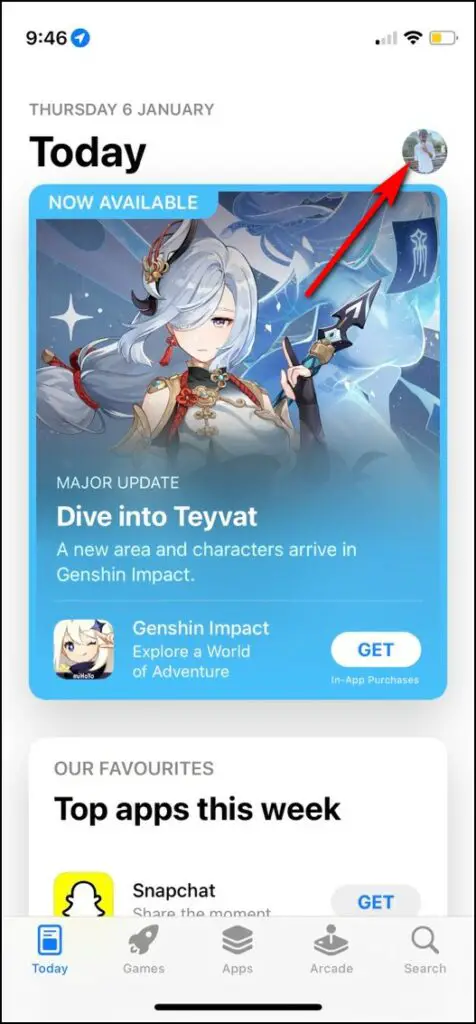
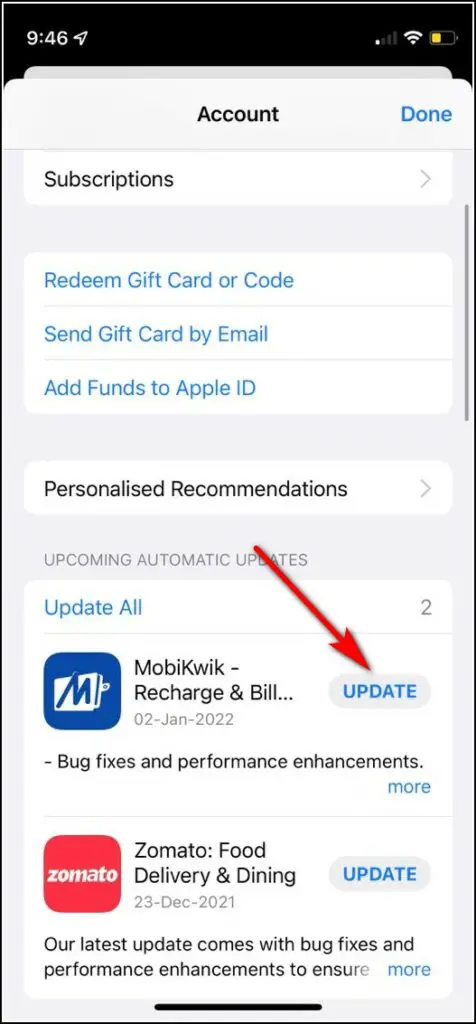
Старая версия приложения может быть причиной вашей проблемы, и только обновление приложения может решить эту проблему. Чтобы проверить наличие обновлений, перейдите в App Store, нажмите значок своего профиля, а на следующей странице нажмите кнопку «Обновить» рядом с названием этого приложения, если оно доступно.
Проверить совместимость другого участника
Как вы уже знаете, SharePlay работает как двусторонняя функция, поэтому другие участники также должны выполнять требования для работы этой функции. Таким образом, у других участников также должны быть устройства Apple с iOS 15.1, iPadOS 15.1 или macOS Monterey.
Затем убедитесь, что SharePlay включен на всех устройствах. Обратите внимание, что теперь FaceTime можно использовать на Android или даже Windows, SharePlay для них будет недоступен, поскольку он ограничен только экосистемой Apple.
Убедитесь, что у всех есть подписка на приложение
Только поддержки приложения недостаточно для работы SharePlay. У вас также должна быть подписка на это приложение, если вы хотите использовать эту функцию. Кроме того, все остальные участники звонка, кроме вас, также должны иметь подписку на это приложение.
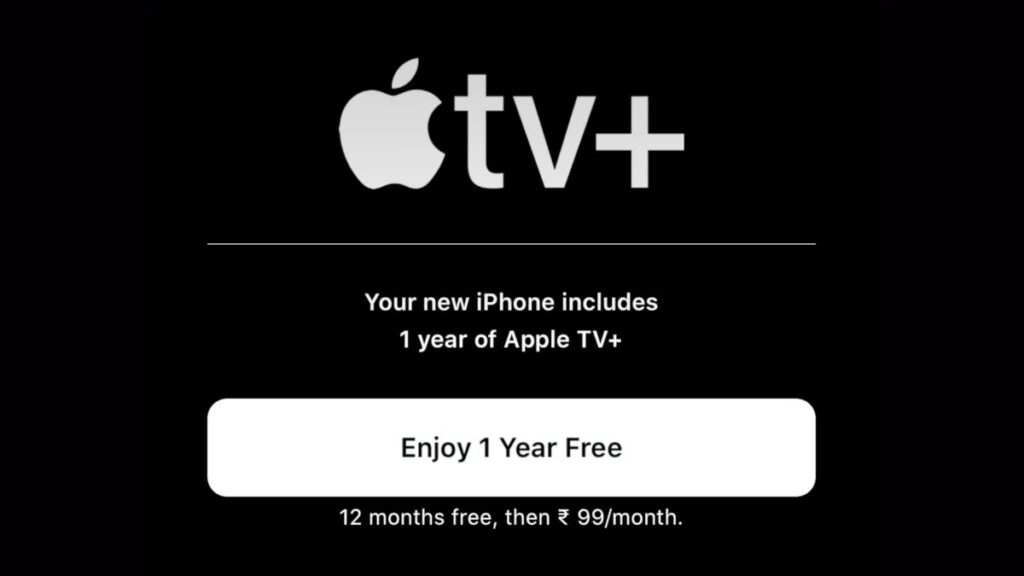
Если вы не можете использовать функцию SharePlay в определенном потоковом приложении, это означает, что у вас или любого другого участника может не быть подписки, необходимой для просмотра фильма или прослушивания музыки. Однако для бесплатного контента подписка не требуется.
Выйти и войти в FaceTime
Если вы пробовали все вышеперечисленное, вам также следует попробовать сбросить настройки FaceTime, и это может исправить ошибки. Чтобы сбросить его настройки, вам нужно выйти из него, используя свой Apple ID, вот как:
1. Откройте «Настройки» и прокрутите вниз до «FaceTime».
2. Здесь нажмите на свой Apple ID.
3. Во всплывающем меню нажмите «Выйти».
Вот и все! Вернитесь на главный экран и через некоторое время снова войдите в Facetime и попробуйте использовать SharePlay.
Перезагрузите iPhone
Когда вы закончите пробовать все вышеперечисленные исправления, на вашем устройстве может возникнуть программный сбой в фоновом режиме. Таким образом, вы можете попробовать перезагрузить устройство после выхода из приложения. Это сбросит проблему с программным обеспечением, которая может происходить в фоновом режиме.
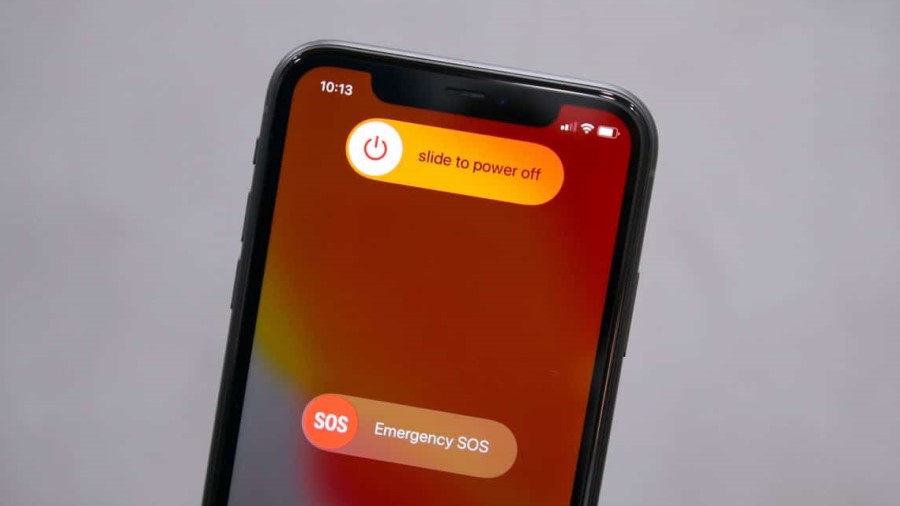
Итак, прежде всего, закройте приложение, смахнув снизу вверх, а затем перезагрузите iPhone. Теперь откройте его снова, чтобы увидеть, решена ли проблема или нет.
Сбросить настройки сети
Вы также можете попробовать последний сброс настроек сети, поскольку он работает в Интернете с использованием покрытия сети. Однако следует помнить, что сброс этих настроек приведет к удалению сохраненных паролей Wi-Fi и т. д., поэтому действуйте на свой страх и риск.
1. Перейдите в «Настройки» и нажмите «Общие».
2. Теперь прокрутите вниз до конца и нажмите «Перенести» или «Сбросить iPhone».
3. На следующей странице снова нажмите «Сброс».
Программы для Windows, мобильные приложения, игры - ВСЁ БЕСПЛАТНО, в нашем закрытом телеграмм канале - Подписывайтесь:)
4. В следующем меню нажмите «Сбросить настройки сети».
5. Введите пароль и подтвердите сброс настроек сети, чтобы продолжить.
Дополнительный совет: обратитесь в службу поддержки Apple
Если ни одно из упомянутых выше исправлений не помогло, возможно, проблема связана с оборудованием вашего iPhone. Итак, сначала вам следует связаться со службой поддержки Apple и рассказать им о проблеме. Вы можете связаться со службой поддержки Apple либо через чат на свой веб-сайт, запланировав обратный звонок на свой номер или посетив местный Apple Store.
Вот как вы можете решить проблему, из-за которой функция SharePlay не работает в вызовах FaceTime. Чтобы узнать больше о таких руководствах по устранению неполадок, следите за обновлениями!